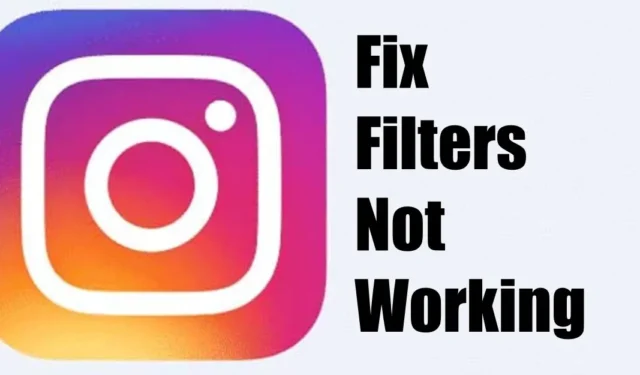
For nylig har mange Instagram-brugere angiveligt stået over for problemer, mens de har anvendt filtrene. Ifølge dem virker Instagram-filtre ikke og kan ikke anvendes på videoerne.
Så hvis du altid har stolet på Instagram-filtre til at transformere dine spolevideoer, kan du være i et problem, når du opdager, at filtrene ikke virker. Men bare rolig, Instagram-effekter og -filtre virker ikke, er et problem, du nemt kan løse.
1. Udelukke internetforbindelsesproblemet
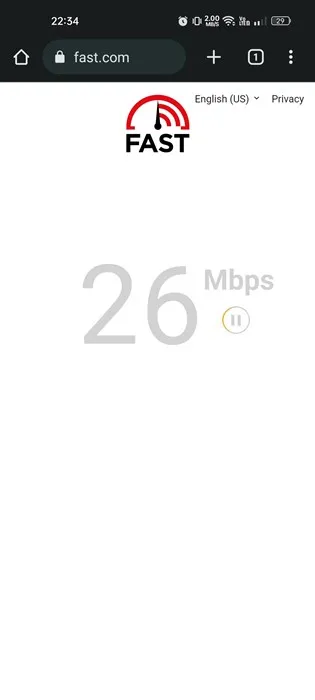
Før noget andet bør du tjekke din smartphone for problemer med internetforbindelsen. Måske har din telefon ikke en aktiv internetforbindelse; som et resultat, indlæses Instagram-filtrene ikke.
Før du beslutter dig for at geninstallere programmet, skal du kontrollere, om dit internet fungerer. Selv når internetforbindelsen er aktiv, skal du kontrollere, om den er stabil, og der ikke er forbindelsesfald.
Du kan bruge et hvilket som helst websted for internethastighedskontrol eller fast.com til at kontrollere, om din telefon har aktivt internet.
2. Tving til at stoppe Instagram-applikationen
Android-smartphones tilbyder en mulighed for at tvinge stoppe en kørende applikation, som dræber alle dens processer fra hukommelsen.
Force Stop vil fjerne alle processer, der påvirker Instagram-appens funktionalitet. Her er, hvad du skal gøre.
1. Tryk længe på Instagram App-ikonet på din startskærm, og vælg App Info .
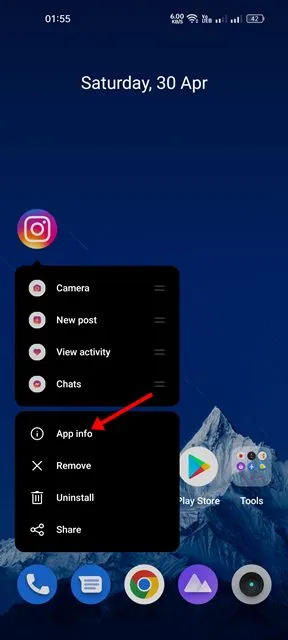
2. Tryk på knappen Force Stop på skærmen App Info.
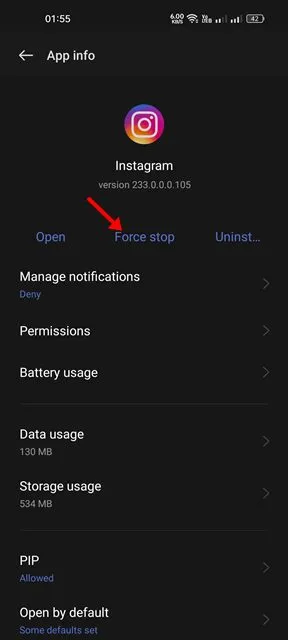
3. Genstart din Android-smartphone
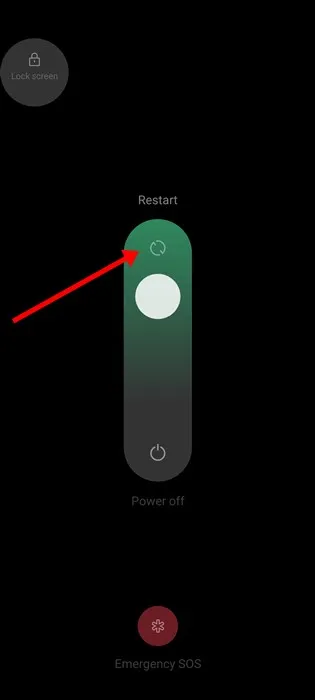
Hvis det ikke hjalp at tvinge Instagram-appen, kan du prøve at genstarte din Android-smartphone.
Genstart vil muligvis fjerne alle fejl og fejl, der kan forhindre Instagram-appen i at fungere korrekt.
Tryk på tænd/sluk-knappen for at genstarte din Android-enhed, og vælg ‘Genstart’. Efter genstart skal du åbne Instagram-appen og optage en historie eller spolevideo. Denne gang vil effekterne og filtrene dukke op.
4. Se efter serverproblemer
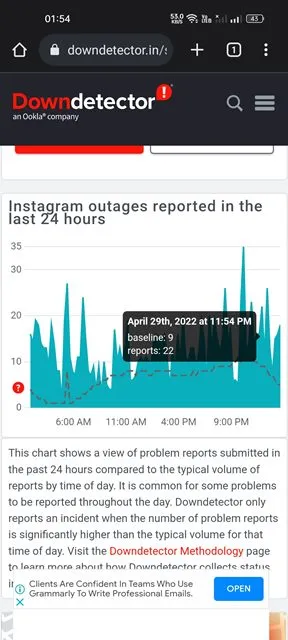
Serverproblemer er en sådan ting, du ikke kan undgå. Hvis du lige har åbnet Instagram-appen og opdager, at billeder/videoer ikke afspilles, DM viser ikke beskeder osv., oplever platformen sandsynligvis et serverproblem.
Selvom funktionerne virker, vil de helt sikkert opføre sig forkert. Så hvis du oplever problemer med de fleste funktioner på Instagram, er det tid til at tjekke, om serverne er nede.
Når Instagrams servere er nede for rutinemæssig vedligeholdelse, kan du ikke gøre andet end at vente på, at serverne bliver gendannet. I mellemtiden kan du spore Instagrams serverstatus for at vide, hvornår serverne er gendannet.
5. Aktiver placeringstilladelsen for Instagram
Mange brugere har hævdet, at det at tillade appens placeringsadgang løser problemet med Instagram-filtre, der ikke fungerer.
Nogle Instagram-filtre er tilgængelige på et bestemt sted. Hvis du ikke kan finde dem, der er tilgængelige på din placering, skal du først give placeringstilladelsen. Her er, hvad du skal gøre.
1. Tryk længe på Instagram-appen og vælg App Info .
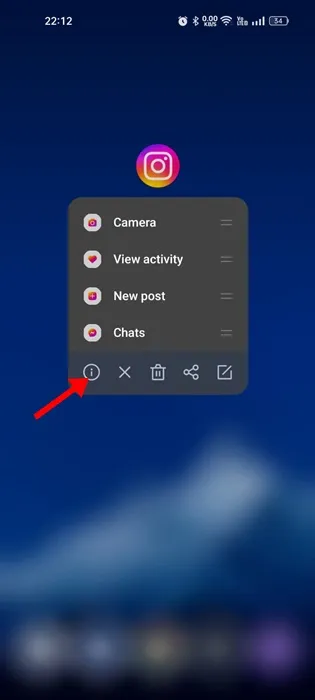
2. Tryk på Tilladelser på App Info-skærmen .
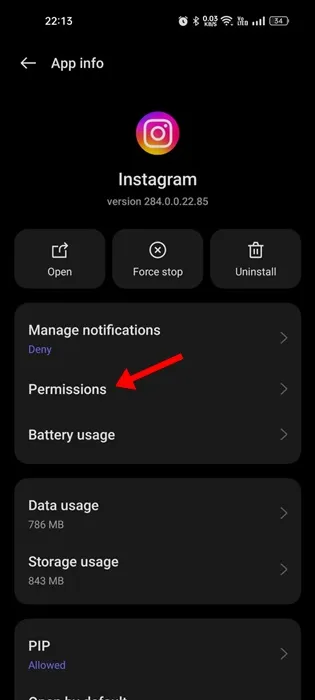
3. Vælg Placeringstilladelse på fanen Tilladelser.
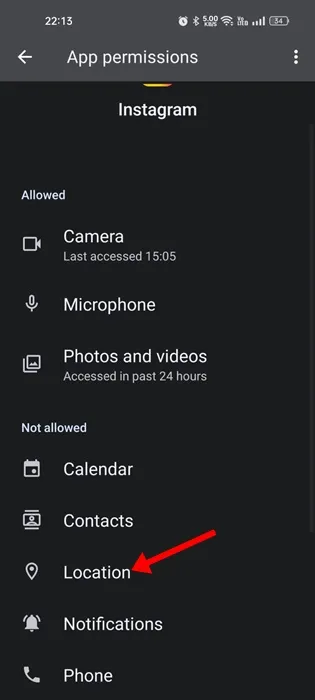
4. Vælg Tillad kun, mens du bruger appen .
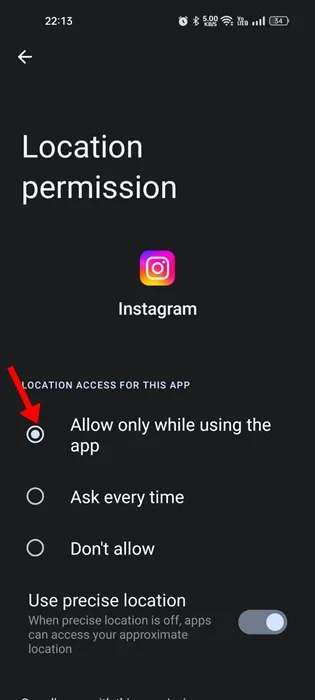
6. Sluk VPN-appen
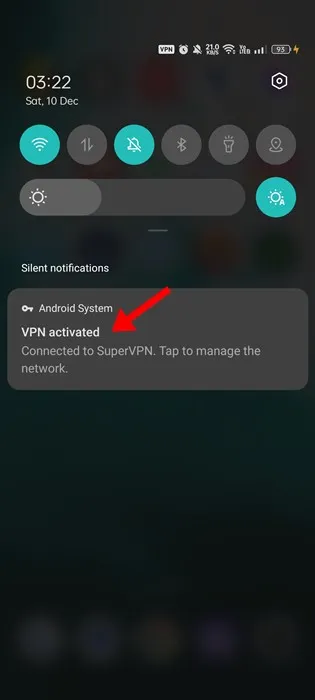
Som nævnt i ovenstående metode er din nuværende placering afgørende for at vise dig de regionsspecifikke filtre og effekter.
En telefon forbundet til en VPN-server langt fra din faktiske placering kan skabe forbindelsesproblemer. Når forbindelsen mislykkes, indlæses filtrene ikke eller kan ikke anvendes på videoerne.
Deaktivering af din VPN-app kan hurtigt udelukke alle Proxy/VPN-relaterede problemer. Så sørg for at deaktivere VPN-forbindelsen, før du fortsætter til den næste metode.
7. Opdater Instagram-appen
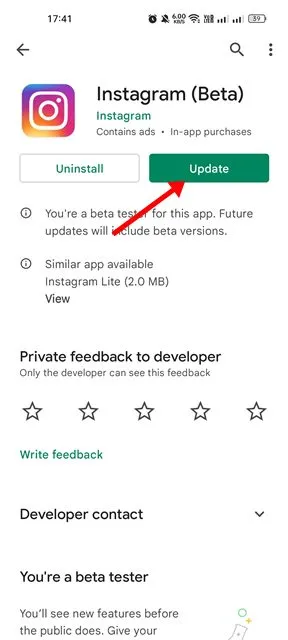
Ældre versioner af Instagram-appen indeholder ofte fejl og fejl, der påvirker appens overordnede funktionalitet.
Disse fejl og fejl er rettet ved at levere en appopdatering. Så det er meget vigtigt at opdatere Instagram-appen fra Google Play Store eller Apple App Store for at udelukke muligheden for fejl.
Det er også en god sikkerhedspraksis at holde apps opdateret. Dette eliminerer mange sikkerhedsproblemer, forbedrer stabiliteten og bringer nye funktioner.
8. Ryd Instagram App Cache
Rydning af Instagram App Cache er en anden fremragende mulighed, især hvis Instagram-filtre stadig ikke virker efter at have fulgt ovenstående metoder.
Instagram-filtre, der ikke fungerer, kan være forårsaget af en forældet eller beskadiget app-cache. Du kan dog nemt løse det ved at rydde appens cache og data på din enhed. Her er, hvad du skal gøre.
1. Tryk længe på Instagram App-ikonet, og vælg App Info .
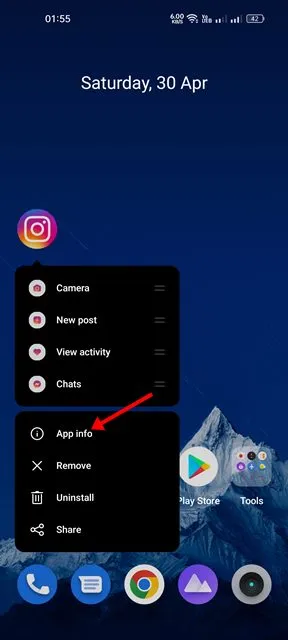
2. På skærmen App Info skal du trykke på Lagerforbrug .
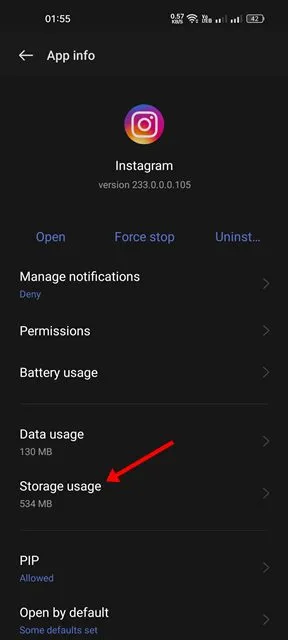
3. På lagerforbrug skal du trykke på Ryd cache og derefter på Ryd data .
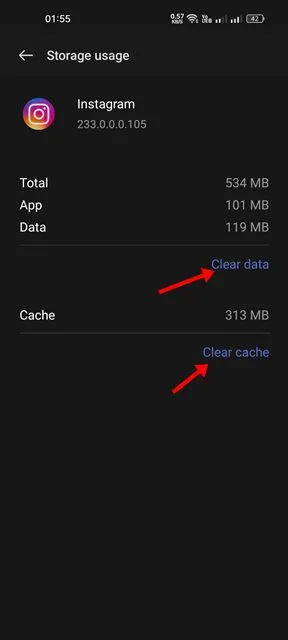
Åbn nu Instagram-appen igen og log ind med din konto. Dette skulle løse Instagram-filtrene, der ikke indlæses eller fungerer.
9. Log ud og log ind igen
Det er uklart, hvordan det hjælper at logge ud og ind igen, men det har hjulpet mange brugere med at løse problemer med Instagram-filtre, der ikke fungerer.
Instagram-brugere på nogle populære fora har hævdet at løse problemerne ved at logge ud og tilbage på deres Instagram-konti.
Da det har virket for flere personer, kan det også virke for dig. Her er, hvad du skal gøre.
1. Åbn Instagram-appen. Tryk derefter på dit profilbillede i nederste højre hjørne.
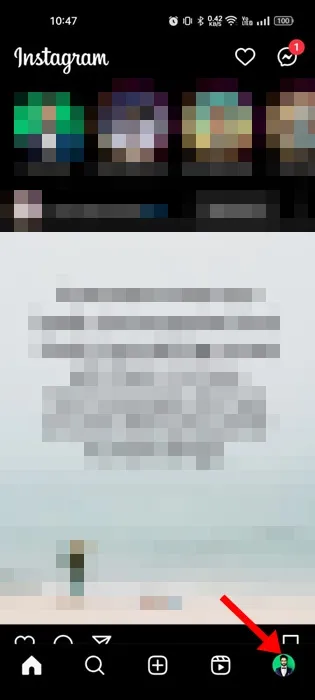
2. Tryk på hamburgermenuen på profilskærmen .
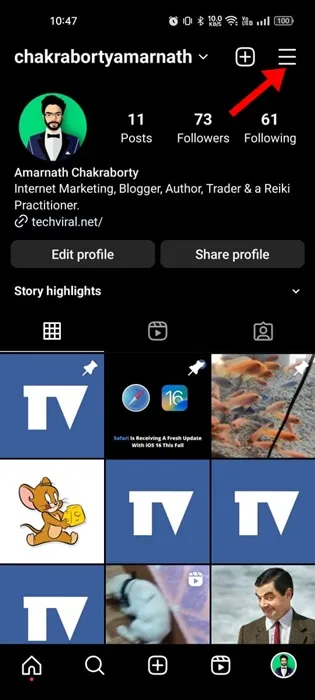
3. På den prompt, der vises, skal du vælge Indstillinger og privatliv .
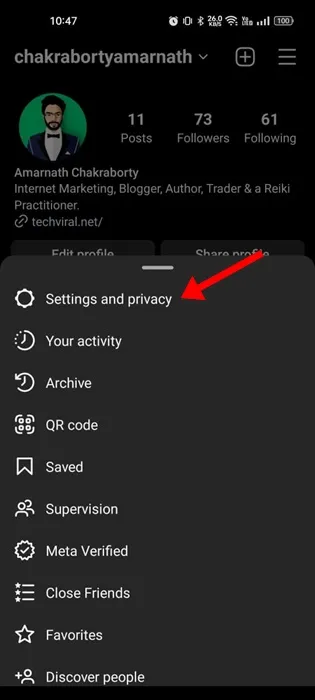
4. Rul ned til bunden og tryk på Log ud (brugernavn).
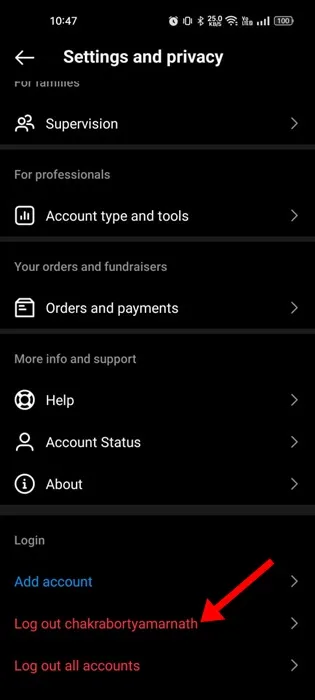
5. Når du er logget ud, skal du logge ind med den samme kontooplysninger igen.
10. Geninstaller Instagram-appen
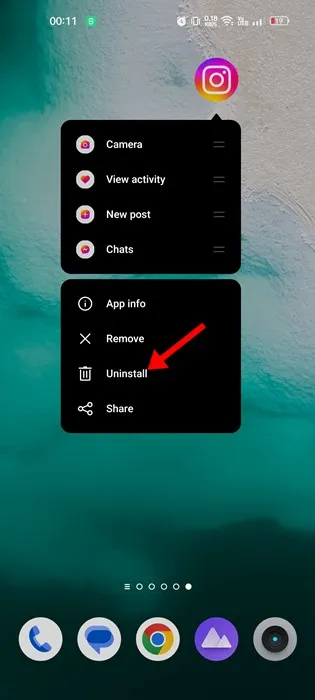
Geninstallation er den eneste mulighed for at rette op på Instagram-effekter og filtre, der ikke fungerer korrekt. Det er nemt at geninstallere Instagram-appen, men du skal logge ind igen.
For at geninstallere Instagram-appen skal du trykke på og holde appikonet nede og vælge Afinstaller . Dette vil afinstallere Instagram-appen fra din Android-smartphone. Når den er afinstalleret, skal du downloade den officielle Instagram-app igen fra App Stores.
Når den er geninstalleret, skal du åbne appen og logge ind med din konto. Dette skulle løse Instagram-effekterne og filtrene, der ikke fungerer på din enhed.
11. Kontakt Instagram Support
Instagram har et fremragende supportteam, der kan løse forskellige problemer relateret til din konto. Der er to måder at rapportere et problem til Instagram – Del din telefonrapportering og Rapportér via Indstillinger.
Den nemmeste mulighed er at åbne Instagram-appen og nå skærmen til oprettelse af Reel/Story. Når du når skærmen, skal du dele din telefon for at åbne rapporteringsmenuen. Tryk derefter på Rapporter et problem og følg instruktionerne på skærmen.
For flere detaljer om rapportering af et problem til Instagram, tjek denne webside .
Tryk for at prøve igen’ Fejl
Instagram-filtre, der ikke fungerer, kan være frustrerende, men du kan følge disse metoder for nemt at løse problemet. Vi håber, at metoderne, der er delt i artiklen, har hjulpet dig med at løse problemet. Hvis du finder denne artikel nyttig eller vil efterlade forslag, så diskuter det med os i kommentarerne nedenfor.




Skriv et svar